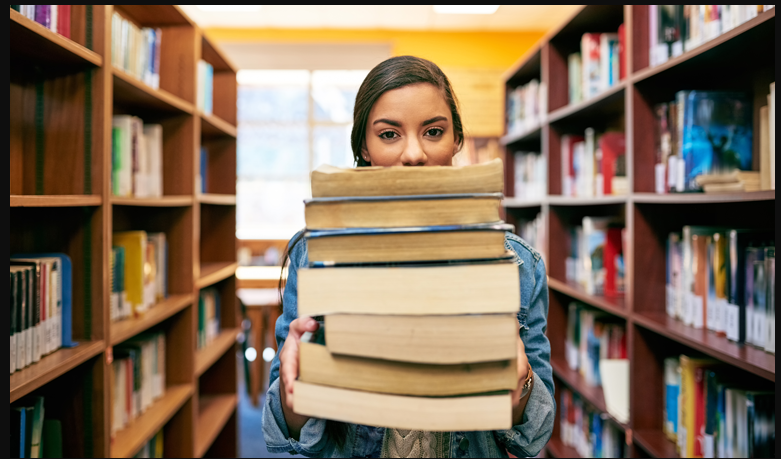کروم اس صفحے کو کھولنے کے لئے کافی میموری نہیں ہے - درست کریں

ٹھیک ہے ، اس میں کوئی شک نہیں ہے گوگل کروم ابھی مشہور ویب براؤزر ہے۔ ویب براؤزر دونوں ڈیسک ٹاپ اور موبائل آلات کے لئے بھی دستیاب ہے۔ ویب براؤزر بہت تیز اور صاف ہے ، تاہم ، اس میں دوسرے ویب براؤزرز کے مقابلے میں زیادہ رام اور سی پی یو وسائل استعمال ہوتے ہیں۔ اس مضمون میں ، ہم کروم کے بارے میں بات کرنے جارہے ہیں اس صفحے کو کھولنے کے لئے کروم ناٹ اینف اِن میموری - فکس۔ چلو شروع کریں!
ہر وقت اور کروم صارفین غلطیوں کا ازالہ کرتے ہیں۔ جیسے 'کروم براؤزر کریش' ، 'اس صفحے کو کھولنے کے لئے کافی حد تک میموری نہیں ہے' ، وغیرہ۔ تو ، اس مضمون میں ، اب ہم اس طرح کے ایک غلطی پیغام پر بات کرنے جارہے ہیں جس میں بنیادی طور پر یہ ظاہر ہوتا ہے کہ 'اس صفحے کو کھولنے کے لئے کافی میموری نہیں ہے'۔ اصل میں
کیوں اس صفحے کو کھولنے کے لئے کافی میموری نہیں ہے؟
ٹھیک ہے ، غلطی کا پیغام خود بھی مسئلے کے بارے میں بہت کچھ کہتا ہے۔ یہ واضح طور پر کہتا ہے کہ کروم براؤزر کو کسی خاص ویب پیج کو کھولنے کے ل enough اتنی میموری نہیں مل پاتی ہے۔ میموری جس کا بھی حوالہ دیتا ہے وہ رام میموری بھی ہے۔
اکثر اوقات ، یہ خامی پیغام پس منظر میں غیر ضروری یا مشکوک توسیع کے چلنے کی وجہ سے بھی پیش آتا ہے۔ ذیل میں ، ہم نے اس صفحے کو کروم کی غلطی کو اصل میں کھولنے کے لئے کافی میموری نہیں درست کرنے کے ل some کچھ بہترین طریقوں کا اشتراک بھی کیا ہے۔
کروم اس صفحے کو کھولنے کے لئے کافی میموری نہیں ہے - درست کریں
چونکہ مسئلہ زیادہ تر رام میموری سے متعلق ہے ، لہذا ہمیں حقیقت میں رام میموری کو صاف کرنے پر کام کرنا ہوگا۔ لہذا ، آئیے اب کروم خرابی والے پیغامات کو ٹھیک کرنے کے لئے چند بہترین طریقوں کو چیک کریں۔
پس منظر کا عمل صاف کریں
ٹھیک ہے ، جیسا کہ ہم سب جانتے ہیں ، 'اس صفحے کو کھولنے کے لئے کافی نہیں میموری' غلطی رام کی دستیابی کی وجہ سے پیدا ہوتی ہے۔ لہذا ، پس منظر کے عمل کو بند کرنا حقیقت میں سمجھ میں آتا ہے۔ اس کے ل you ، آپ کو صرف اپنے ونڈوز 10 کمپیوٹر پر ٹاسک مینیجر کھولنا ہوگا۔ اور پھر چیک کریں کہ کیا آپ کوئی وسیع ایپس یا گیم چلا رہے ہیں۔ اگر آپ لوگوں کو ٹاسک مینیجر پر کوئی ریسورس ہاگنگ ایپ ملتی ہے ، تو صرف اسے بند کردیں اور پھر چیک کریں کہ آیا مسئلہ بھی برقرار ہے یا نہیں۔

کروم ٹیبز کو بند کریں
ٹھیک ہے ، کروم ٹیبز بھی اصل میں 'صفحہ کھولنے کے لئے کافی نہیں میموری' کے پیچھے ایک اور وجہ ہیں۔ چونکہ کروم دراصل ایک وسیلہ سے منسلک ایپ ہے ، لہذا 10-12 ٹیب کھولنے سے رام کی پریشانی بڑھ سکتی ہے۔ لہذا ، آپ کو کروم براؤزر سے غیر استعمال شدہ تمام ٹیبز کو بند کرنا یقینی بنانا ہوگا۔ اور پھر چیک کریں کہ آیا ‘پیج کو کھولنے کے لئے کافی نہیں میموری’ خرابی پیدا ہوتی ہے یا نہیں۔ اگر یہ اب بھی ہوتا ہے تو ، پھر صرف ویب پیج کو دوبارہ لوڈ کریں اور چیک کریں۔ گوگل کروم براؤزر سے بھی پیج کی غلطی کو کھولنے کے ل This یہ شاید کافی حد تک میموری کو ٹھیک کردے گا۔
ایکسٹینشنز آف کریں

ہمیں یہ بھی ماننا پڑا کہ ہم اپنے کروم براؤزر پر ٹن ایکسٹینشنز انسٹال کرتے ہیں۔ ایکسٹینشنز واقعی اچھ areی ہیں اور اس سے براؤزر کی افادیت کو بڑھانے میں مدد ملتی ہے۔ تاہم ، ان توسیعات کو فعال رکھنے سے رام کے بہت سارے وسائل بھی استعمال ہوسکتے ہیں۔ لہذا ، اگر آپ لوگوں کو بار بار کروم کریش ہو رہا ہے یا 'اس صفحے کو کھولنے کے لئے کافی میموری نہیں ہے'۔ تب آپ کو غیر استعمال شدہ ایکسٹینشنوں کو ڈھونڈنا اور اسے غیر فعال کرنا ہوگا۔ ٹھیک ہے ، یہ شاید کروم کی زیادہ تر خرابیوں کو ٹھیک کردے گا۔
xbox گیم اسپیچ ونڈوز ان انسٹال کریں
پیج بھرنے کو بڑھا دیں
- سب سے پہلے ، ٹیپنگ کے ذریعہ کورٹانا کھولیں تلاش کرنے کے لئے یہاں ٹائپ کریں ٹاسک بار پر بٹن
- اب داخل کریں اعلی درجے کی نظام کی ترتیبات تلاش کے خانے میں پھر صرف پر ٹیپ کریں جدید نظام کی ترتیبات دیکھیں تاکہ براہ راست نیچے دی گئی ونڈو کو کھولیں۔
- اعلی درجے کی ٹیب کو بھی منتخب کریں۔
- پر ٹیپ کریں ترتیبات تاکہ نیچے والی ونڈو کو کھولیں۔
- پھر پرفارمنس آپشنز ونڈو پر ایڈوانس ٹیب دبائیں۔

- اب پر کلک کریں بدلیں براہ راست نیچے شاٹ میں ونڈو کھولنے کے لئے بٹن.
- پھر غیر منتخب کریں تمام ڈرائیو کے لئے خود بخود پیجنگ فائل سائز کا نظم کریں ایس آپشن بھی۔
- دبائیں کسٹم سائز ریڈیو بٹن.
- اب ابتدائی سائز کے متن میں ایک ایسی شخصیت درج کریں جو تجویز کردہ اور فی الحال ونڈو کے نچلے حصے میں دکھائے گئے مختص شدہ اقدار کو بھی گرہن لگائے۔
- ابتدائی سائز والے خانے میں کسی ایک ان پٹ کی طرح صارفین بھی زیادہ سے زیادہ سائز کے ٹیکسٹ باکس میں ایک ہی نمبر درج کر سکتے ہیں۔ اسی طرح ، اب زیادہ سے زیادہ سائز والے ٹیکسٹ باکس میں ایک اعلی قیمت درج کریں۔
- بس پر کلک کریں سیٹ کریں بٹن ، اور پھر ٹیپ کریں ٹھیک ہے تاکہ کھڑکی بند ہوجائے۔
کروم کیشے کو صاف کریں
ٹھیک ہے ، براؤزر کے کیشے کو صاف کرنا اصل میں ایک اچھا اختیار ہوسکتا ہے۔ یہ بنیادی طور پر اس مسئلے کو حل کرے گا اگر وہاں کوئی خراب شدہ معلومات محفوظ کی گئی ہیں جو اس مسئلے کی وجہ بن سکتی ہے۔
براؤزر کا کیش صاف کرنے کے ل. ، پھر صرف ذیل میں دیئے گئے اقدامات پر عمل کریں
پیش نظارہ میں رنگیں الٹ دیں
- کھولو گوگل کروم
- دبائیں سی ٹی آر ایل ، شفٹ اور حذف کریں چابیاں بیک وقت ( سی ٹی آر ایل + شفٹ + حذف کریں )
- بنیادی طور پر کہنے والے آپشن کو چیک کریں کیچڈ تصاویر اور فائلیں

- منتخب کریں پچھلی گھنٹے یا گذشتہ دن ڈراپ ڈاؤن مینو سے جب بھی دراصل یہ مسئلہ رونما ہونا شروع ہوا تو آپ انحصار کرنے والے آپشن کا انتخاب کرسکتے ہیں۔
- بس پر ٹیپ کریں براؤزنگ کا ڈیٹا صاف کریں
اب آپ کو یہ چیک کرنے کی ضرورت ہے کہ آیا معاملہ چل گیا ہے یا نہیں۔
ہارڈ ویئر ایکسلریشن کو بند کردیں
ٹھیک ہے ، اگر آپ لوگ کروم ویب براؤزر کے ذریعہ براؤز کرتے وقت بار بار پیچھے رہ جانے اور کریشوں کا سامنا کررہے ہیں۔ تب آپ ہارڈ ویئر ایکسلریشن کی خصوصیت پر بھی اس کا سارا الزام لگاسکتے ہیں۔ ان صارفین میں سے کچھ نے یہ بھی اطلاع دی ہے کہ آپ نے ہارڈ ویئر ایکسلریشن کو آن کرنے کے بعد ‘صفحے کو کھولنے کے لئے کافی میموری نہیں مل رہی ہے۔
ٹھیک ہے ، کروم براؤزر کے تازہ ترین ورژن پر ، ہارڈ ویئر ایکسلریشن خصوصیت کو بطور ڈیفالٹ آن کیا جاتا ہے۔ لہذا ، صفحہ کو کروم خرابی والے پیغام کو کھولنے کے لئے ، کافی میموری کو درست کرنے کے لئے صارفین کو دستی طور پر اسے بند کرنا ہوگا۔ یہاں ہے کہ آپ کروم براؤزر پر ہارڈویئر ایکسلریشن کو کس طرح بند کرسکتے ہیں۔
- سب سے پہلے ، صرف کروم براؤزر کھولیں اور ‘
chrome://settings/ٹائپ کریں ' یو آر ایل بار میں اور انٹر بٹن پر ٹیپ کریں۔ - اب کروم سیٹنگوں پر ، آپ کو 'ایڈوانسڈ' آپشن پر ٹیپ کرنا ہوگی اور پھر 'رسائیلیبل' پر
- ایڈوانسڈ آپشن پر ، صرف 'دستیاب ہونے پر ہارڈویئر ایکسلریشن کا استعمال کریں' کے اختیارات کو بھی بند کردیں۔

ورچوئل میموری کو بڑھائیں
ٹھیک ہے ، ورچوئل میموری میں اضافہ کمپیوٹر کو مجازی میموری (پیجنگ فائل) استعمال کرنے کی اجازت دیتا ہے۔ جب بھی واقعی آپ کے کمپیوٹر پر رام کی کمی ہو۔
- اب اس پی سی پر فائل ایکسپلورر> دائیں ٹپ کریں اور پراپرٹیز پر ٹیپ کریں۔
- پھر سسٹم اسکرین پر ، اور سائیڈ مینو میں ایڈوانس سسٹم سیٹنگس لنک پر ٹیپ کریں۔
- اگلی سکرین پر ، اعلی درجے کی ٹیب کا انتخاب کریں اور پرفارمنس سیکشن کے تحت ترتیبات کے بٹن پر کلک کریں۔
- اب پرفارمنس آپشنز اسکرین پر ، ایڈوانسڈ ٹیب کو منتخب کریں اور ورچوئل میموری سیکشن کے تحت چینج بٹن پر ٹیپ کریں۔
- ورچوئل میموری میموری اسکرین پر ، آپ کو خود کار طریقے سے انتظام کرنے والے آپشن کو غیر چیک کرنا ہوگا۔ ڈرائیو ، اور سسٹم منیجڈ سائز منتخب کریں اور پھر اوکے پر ٹیپ کریں۔

- یقینی بنائیں کہ آپ مندرجہ بالا تبدیلیوں کے نفاذ کے ل the کمپیوٹر کو دوبارہ شروع کریں۔
نتیجہ اخذ کرنا
ٹھیک ہے ، یہ سب لوگ تھے! مجھے امید ہے کہ آپ لوگوں کو یہ مضمون پسند آئے گا اور آپ کو یہ کارآمد ثابت ہوگا۔ ہمیں اس پر اپنی رائے دیں۔ نیز اگر آپ لوگوں کے پاس اس مضمون سے متعلق مزید سوالات اور مسائل ہیں۔ اس کے بعد ذیل میں تبصرے کے سیکشن میں ہمیں بتائیں۔ ہم جلد ہی آپ کے پاس واپس آجائیں گے۔
ایک اچھا دن ہے!
یہ بھی ملاحظہ کریں: کریش ٹیبز کو کریش ہونے کے بعد بحال کریں